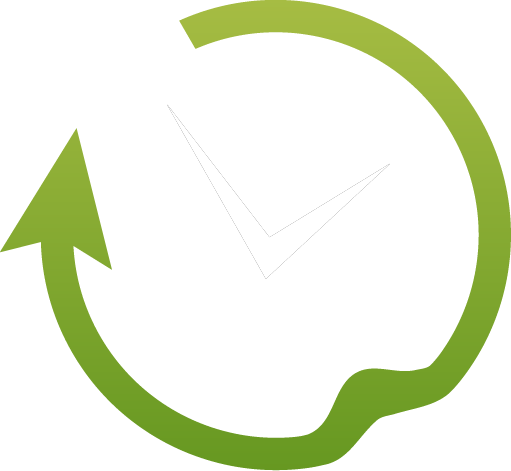- Status New
- Prozent erledigt
- Aufgabentyp Feature Request
- Kategorie Tp Server
- zuständig niemand
- Betriebssystem All
- Schweregrad niedrig
- Dringlichkeit normal
- betrifft Version 2.50
- fällig in Version unbestimmt
-
fällig am
unbestimmt
FS#388 - Web API zur Steuerung der Zeiterfassung
Original:
Eine Möglichkeit, die mir hier vorschwebt, ist die Verwendung von TimePunch-spezifischen URIs, wie sie z.B. auch Spotify o.ä. zur direkten Steuerung der Software eingesetzt werden (z.B. spotify:artist:34c4iQ5tkaZKu6Sv28BTde ). Die einfachste Form würde hierbei wie folgt aussehen (siehe auch RFC 3986):
timepunch:<Projekt-UID>:<Tätigkeit-UID> - z.B. timepunch:12345:98765
Sofern die Links ggf. auch noch für weitere Anwendungsbereiche eingesetzt werden sollen, würde sich folgende Form anbieten:
timepunch:<Aktion>:<Projekt-UID>:<Tätigkeit-UID> - z.B. timepunch:punchin:12345:98765
In dieser Form wäre auch das Ausstempeln ohne ein Öffnen des Watchers möglich via:
timepunch:punchout
Diese Links können als Internetverknüpfung z.B. auf dem Desktop, einer firmeninternen Webseite oder einer zusätzlichen Projektmanagementsoftware angelegt werden. Die entsprechenden Verknüpfungen sollten dann z.B. im Watcher für eine laufende Kombination und/oder in der Hauptanwendung für eine beliebige Kombination angezeigt werden, damit diese von hier kopiert werden können. Für die Desktop-Verknüpfung wäre es vllt. zusätzlich komfortabel, wenn Watcher oder Hauptanwendung die Funktion “Projekt mit Tätigkeit als Verknüpfung auf dem Desktop anlegen” anbieten würde, damit sich jeder Benutzer seinen eigenen Satz an Verknüpfungen anlegen kann.
TimePunch-Watcher würde nach Betätigen der Verknüpfung auf dem Desktop oder im Browser die Zeiterfassung für die entsprechende Tätigkeit des Projektes direkt starten bzw. beenden. Als zusätzliche (abschaltbare) Sicherheitsfunktion könnte eine “Möchten Sie wirklich…“-Abfrage eingebaut werden.
Idee:
Die Idee mit der URI Extension ist sehr gut. Ich würde jedoch die Möglichkeit einer “richtigen” Web API, die der Server bereitstellt bevorzugen. An der Idee wird mit Prio weitergearbeitet.
Lade...
verfügbare Tastenkürzel
- Alt + ⇧ Shift + l Login-Dialog / Logout
- Alt + ⇧ Shift + a neue Aufgabe anlegen
- Alt + ⇧ Shift + m meine Suchprofile
- Alt + ⇧ Shift + t fokussiere 'Zeige Aufgabe #'
Aufgabenliste
- o öffne ausgewählte Aufgabe
- j bewege Cursor nach unten
- k bewege Cursor nach oben
Aufgabendetails
- n nächste Aufgabe
- p vorherige Aufgabe
- Alt + ⇧ Shift + e ↵ Enter Aufgabe bearbeiten
- Alt + ⇧ Shift + w Aufgabe beobachten
- Alt + ⇧ Shift + y Aufgabe schließen
Aufgabenbearbeitung
- Alt + ⇧ Shift + s speichere Aufgabe